So erhalten Sie die Pixel 2-Funktionen von Google auf Ihrem Gerät Android Telefon.
Empfohlene Videos
Vorbereiten Ihres Android-Geräts
Das Wichtigste zuerst: Sie benötigen ein laufendes Android-Gerät Marshmallow 6.0 oder neuer, und Sie müssen es vorbereiten, indem Sie eine Datei-Explorer-App installieren (z ES-Datei-Explorer) und Optimieren der App-Installationseinstellungen Ihres Telefons.
Seien Sie gewarnt, dass Google dieses Verhalten nicht wirklich sanktioniert. Unser Leitfaden enthält Links zu Apps, die von Dritten so geändert wurden, dass sie auf Nicht-Pixel-Geräten funktionieren, und wir können nicht genug betonen: Wenn die Bedingungen erfüllt sind APK Und Seite lädt Das klingt einschüchternd, dieser Leitfaden ist nichts für Sie.
Hier erfahren Sie jedoch, wie Sie die Installation von Apps aus Drittanbieterquellen zulassen:
- Öffnen Sie die Ihres Geräts EinstellungenSpeisekarte.
- Scrollen Sie nach unten und tippen Sie auf den Eintrag mit dem Titel Sicherheit oder Sperrbildschirm und Sicherheit.
- Kreuzen Sie an Unbekannte QuellenMöglichkeit.
- Drücken Sie OK im Popup.
Pixel-Launcher
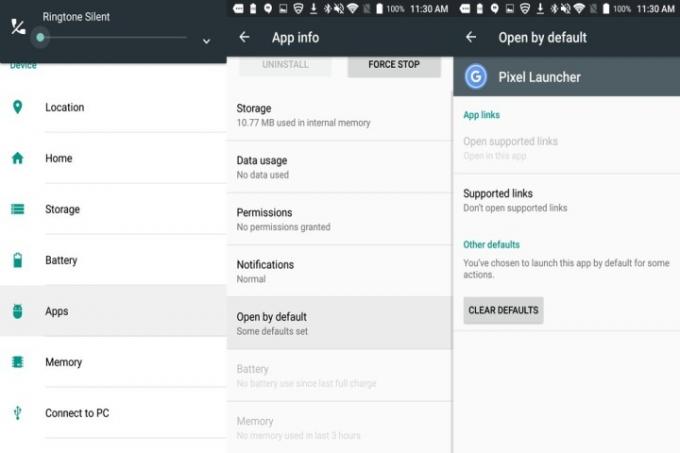
Eines der unbestrittenen Highlights der neuen Software des Pixel 2 ist der Pixel Launcher, ein Startbildschirm (technisch gesehen) exklusiv für Pixel-Geräte. Es ist aus dem gleichen Stoff wie Googles vorherige Startbildschirm-App, die Google Now Launcher, da die ikonische App-Schublade, Ordner und App-Verknüpfungen von Android erhalten bleiben. Aber es gibt jede Menge Verbesserungen und Ergänzungen.
Der Pixel Launcher verfügt über ein neues Suchsymbol sowie ein dynamisches „Auf einen Blick“-Widget, das Ihren nächsten Termin, die Uhrzeit und das Wetter (falls vorhanden) anzeigt Standortdienste eingeschaltet). Zu den weiteren Änderungen gehören die App-Schublade, die jetzt halbtransparent ist, und die Google-Suchleiste, die an den unteren Bildschirmrand verschoben wurde.
Wenn das alles verlockend klingt, gibt es eine gute Nachricht: Die Installation ist keine große Herausforderung. Beachten Sie, dass, wenn Ihr Smartphone nicht gerootet ist, erhalten Sie das nicht Google-Feed auf dem Bildschirm ganz links – dazu müssen Sie den Pixel Launcher als installieren System-App.
So installieren Sie den Pixel Launcher:
- Sie benötigen eine Anwendungsdatei: den Pixel Launcher. Lade es herunter über den Internetbrowser Ihres Smartphones.
- Sobald der Download abgeschlossen ist, navigieren Sie mit dem zuvor installierten Datei-Explorer zum Download-Ordner Ihres Geräts und installieren Sie die App.
- Tippen Sie nach Abschluss der Installation auf den Startbildschirm Ihres Geräts. Sie sehen eine Option zur Auswahl des Pixel Launcher; Tipp Es an.
Das ist alles dazu!
Sie fragen sich, wie Sie vom Pixel Launcher zum Standard-Startbildschirm Ihres Telefons wechseln können? Hier ist wie:

- Öffnen Sie Ihr Telefon Einstellungen Speisekarte.
- Scrollen Sie nach unten und tippen Sie auf Apps.
- Tippen Sie auf die Pixel-Launcher.
- Wähle aus Standardeinstellungen löschenTaste.
- Tippen Sie auf die Home-Taste Ihres Geräts und wählen Sie den Launcher Ihrer Wahl aus.
Kamera-App

Google-Kamera ist möglicherweise für kompatible Geräte im Play Store erhältlich, aber Pixel 2 und Pixel 2 XL enthalten eine neuere Version der App, v5.0, mit einer Menge toller neuer Funktionen. Zunächst verfügt die App über Bewegungsfotos und Gesichtsretusche, das Pixel 2 verfügt jedoch auch über einen speziellen Bildprozessor – daher können die tatsächlichen Ergebnisse von Telefon zu Telefon unterschiedlich sein.
Es gibt verschiedene Möglichkeiten, die Funktionen der Google-Kamera auf Nicht-Google-Telefonen zu nutzen, aber leider ist es unmöglich, die aktuellste Google-Kamera auf einem Nicht-Google-Gerät zu erhalten. Für Besitzer des Original-Pixels und einiger Nexus-Geräte kann die neueste Google Camera APK verfügbar sein hier heruntergeladen.
So installieren Sie die Google Kamera-App.
- Laden Sie die Google Kamera-Anwendung mit dem Internetbrowser Ihres Geräts herunter.
- Nachdem der Download abgeschlossen ist, installieren Sie es, indem Sie mit dem Dateimanager Ihrer Wahl zum Download-Ordner Ihres Geräts navigieren und auf die Google Kamera-App tippen.
- Klopfen Installieren.
- Sobald die Installation abgeschlossen ist, wird ein Symbol für die Google-Kamera angezeigt.
Glücklicherweise haben diejenigen, die kein Google-Gerät haben, noch Hoffnung auf Google Camera NX, eine inoffizielle Google-Kamera-App, die eine Reihe von Funktionen der offiziellen Software bietet. Die Google Camera NX-App wurde kürzlich auf Version 7.0 aktualisiert und enthält eine Reihe von Funktionen von Google Camera 5.0. Es immer noch Funktioniert eigentlich nur mit Google Nexus-Geräten, aber wenn Sie bereit sind, den Sprung zu wagen, können Sie es installieren und sehen, wie es funktioniert selbst. Gehen Sie hierher Weitere Informationen zur Google Camera NX finden Sie hier.
Es gibt noch ein weiteres Ärgernis: Wenn Sie die Google-Kamera aus dem App Store installiert haben, wird sie nicht ersetzt. Stattdessen werden in Ihrer App-Schublade zwei Google-Kamera-Symbole nebeneinander angezeigt. Eine Problemumgehung besteht darin, die ursprüngliche Google-Kamera zu deaktivieren oder zu deinstallieren. Wir raten jedoch davon ab – einfach ausgedrückt: Es ist mehr Ärger als es wert ist.
Dialer

Die Pixel von Google bieten mehr als nur einen neuen Startbildschirm und eine neue Kamera-App. Tatsächlich hat Google die Google Phone-Anwendung – den Dialer – mit einer übersichtlicheren, intuitiveren Benutzeroberfläche aufgepeppt. Wenn Sie gerade telefonieren, ist der Hintergrund ein durchscheinender blauer Farbverlauf über dem Hintergrundbild Ihres Telefons. Die Anrufschaltflächen wurden vergrößert, etwas klarer beschriftet und unter die jetzt prominenten Anrufer-ID-Informationen verschoben. Eingehende Anrufe werden nun mit einem Wischen nach oben (bisher nach rechts) angenommen und mit einem Wischen nach unten (bisher nach links) abgelehnt. Bei Launchern, die dies unterstützen (einschließlich Pixel Launcher und Action Launcher), können Sie über das Dialer-Symbol einen neuen Kontakt vom Startbildschirm aus erstellen.
In letzter Zeit hat Google der Google Phone-App große Aufmerksamkeit gewidmet und ihr Funktionen wie die Google Duo-Integration verliehen, die für diejenigen, die Duo verwenden, sehr praktisch sein könnten.
Der Dialer ist, wie auch die Kamera, in Sachen Kompatibilität etwas kapriziös. Benutzer berichten, dass es auf dem Nexus 5X und 6P funktioniert, aber Telefone, die nicht von Google stammen, sind ein Zufall. Ihr Kilometerstand kann sehr hoch sein.
So installieren Sie den Pixel 2-Dialer:
- Laden Sie die herunter Dialer-Anwendung über den Internetbrowser Ihres Geräts.
- Navigieren Sie nach Abschluss des Downloads mit einem Dateibrowser zum Download-Ordner Ihres Telefons und wählen Sie die Google Phone-Anwendung aus.
- Klopfen Installieren.
Um Google Phone verwenden zu können, müssen Sie es als Standard-Wählgerät festlegen. Hier ist wie:
- Offen Einstellungen.
- Wähle aus Apps Speisekarte.
- Tippen Sie auf die Gang Symbol in der oberen rechten Ecke.
- Wählen Telefon-App aus der Liste und wählen Sie Telefon.
Von Pixeln inspirierte Symbole
Gefällt Ihnen das Aussehen dieser klassischen Google Pixel-Symbole? Sie haben Glück – ein Entwickler hat eine Reihe von Pixel-2-inspirierten Symbolen zusammengestellt und sie als App im Google Play Store hinzugefügt. Die App heißt Pixly und ist genauso einfach zu installieren wie jede andere App. Sie müssen lediglich zum Play Store gehen, die App herunterladen, öffnen und mit der Zuweisung der gewünschten Symbole beginnen.
Du kannst Laden Sie Pixly hier herunter, aber denken Sie daran, dass es 99 Cent kostet.
Hintergrundbilder

Wenn Sie ein Fan der wunderschönen Hintergrundbilder von Pixel 2 und Pixel 2 XL sind (und wer wäre das nicht?), werden Sie erfreut sein zu hören, dass die Installation ein Kinderspiel ist.
Sie sind in Form einer App verpackt und decken das gesamte Spektrum ab. Der Hintergrundbilder-App ist vollgepackt mit Animationen, Illustrationen, Fotos und hochauflösenden Bildern von Sonnenphänomenen und Naturwundern. Das Beste ist vielleicht, dass die App eine Option zum Aktivieren rotierender Hintergrundbilder bietet: Sie können die App auf Wunsch durch eine Bildergalerie blättern lassen.
Der Bezug der Wallpapers-App ist ganz einfach. Es kann im Google Play Store heruntergeladen werden und ist mit Android-Geräten kompatibel
David Cogen – ein regelmäßiger Mitarbeiter hier bei Digital Trends – kandidiert TheUnlockr, ein beliebter Tech-Blog, der sich auf Tech-News, Tipps und Tricks sowie die neuesten Technologien konzentriert. Du kannst Finden Sie ihn auch auf Twitter Diskussion der neuesten Technologietrends.
Empfehlungen der Redaktion
- So laden Sie Ihr iPhone schnell auf
- Die zukünftigen Pixel-Telefone von Google wurden gerade von schlechten Nachrichten getroffen
- Die besten Android-Handys im Jahr 2023: die 16 besten, die Sie kaufen können
- Beste Handy-Angebote: Samsung Galaxy S23, Google Pixel 7 und mehr
- Das neueste Android-Handy von Nokia verfügt über eine unglaublich coole Funktion




